Atualizado em July 2025: Pare de receber mensagens de erro que tornam seu sistema mais lento, utilizando nossa ferramenta de otimização. Faça o download agora neste link aqui.
- Faça o download e instale a ferramenta de reparo aqui..
- Deixe o software escanear seu computador.
- A ferramenta irá então reparar seu computador.
Se você tentar arrastar e soltar as pastas do usuário para a barra de tarefas do Windows, você verá que não pode ou que elas podem se unir ao ícone do explorador e não manter sua identidade.
Se você acessa sua pasta User Files com muita freqüência, e se você gostaria de piná-la na sua barra de tarefas no Windows 7 ou Windows 8 também, aqui está como você pode fazer isso.
Tabela de Conteúdos
Colocar arquivos ou pastas do usuário na barra de tarefas do Windows
Atualizado: julho 2025.
Recomendamos que você tente usar esta nova ferramenta. Ele corrige uma ampla gama de erros do computador, bem como proteger contra coisas como perda de arquivos, malware, falhas de hardware e otimiza o seu PC para o máximo desempenho. Ele corrigiu o nosso PC mais rápido do que fazer isso manualmente:
- Etapa 1: download da ferramenta do reparo & do optimizer do PC (Windows 10, 8, 7, XP, Vista - certificado ouro de Microsoft).
- Etapa 2: Clique em Iniciar Scan para encontrar problemas no registro do Windows que possam estar causando problemas no PC.
- Clique em Reparar tudo para corrigir todos os problemas
Clique com o botão direito no Desktop > Novo > Atalho.
Na caixa Criar atalho, copie e cole o seguinte local:
SystemRoot%explorer.exe shell:UsersFilesFolder
na caixa de texto do local e clique no botão Next.
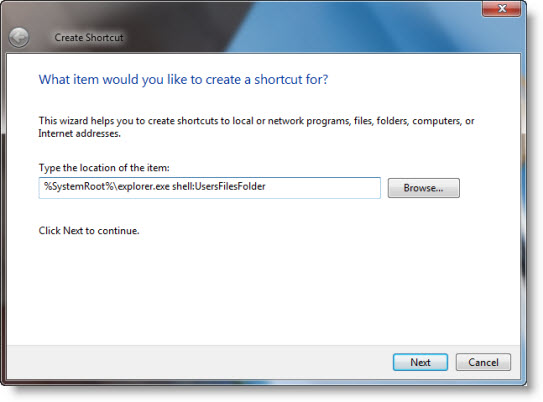
Dê um nome ao Shorcut. Eu o dei como
Minha Pasta
. Clique em Finish.
Dê-lhe um ícone adequado entrando em sua caixa de propriedades e selecionando Change Icon.
Finalmente arraste-o para a barra de tarefas até que você veja uma mensagem:
Pin para a barra de tarefas
É isso mesmo!
RECOMENDADO: Clique aqui para solucionar erros do Windows e otimizar o desempenho do sistema
O autor, Caua, adora usar seus talentos aprendidos para escrever software como um hobby. Ele também gosta de brincar com o Photoshop e é um apaixonado por Windows, Software, Gadgets & Tech. Lee estudou Visual Basic, C+++ e Networking.
